詩伊的同事最近正好在找家用路由器,趁勢小小採訪了他的選購意見!首先最重要的是檢查網路狀態的方式夠不夠簡單、是不是最新網路標準+雙頻組合、有沒有足夠天線?簡單來說,就是1. 是否可以最大發揮網路速度應有實力? 2. 能否盡量減少家中網路死角? 3. 網路速度能否平均分配?這三大選購要點啦!

箱子裡面有什麼?
當然也一定要來看看箱子裡面放了什麼囉!TP-Link Archer A6的箱子裡面,有路由器本身、網路線、電源線,還有說明書


我覺得Archer A6的天線包裝很用心,不是只有路由器本身,每一根天線上廠商都包上了透明塑膠套保護天線不被刮傷捏


Archer A6提供的孔位有:電源孔、開機鍵、重置鈕、WPS/WiFi開關、一個WAN埠、四個LAN埠,WAN埠跟LAN埠用的都是Gigabit等級的連接埠,可提供10、100最高1000Mbps的數據傳輸,會自動偵測你家網路的速率,最大發揮目前電信業者提供的最高上網速率(嗚嗚嗚但敝司網路只有100M/40M,體會不到神速……)

雖然敝司的網路方案比較經濟一點只有100/40,但是Archer A6也能提供出相當高的WiFi網速,2.4 GHz跟5 GHz的下載速度平均都可以到77.3 Mbps、83.2Mbps,上傳速度也是常常跑滿,以我們訂的網路方案加上常常在公司內移動的狀況下,這個WiFi網速表現已經非常漂亮了~
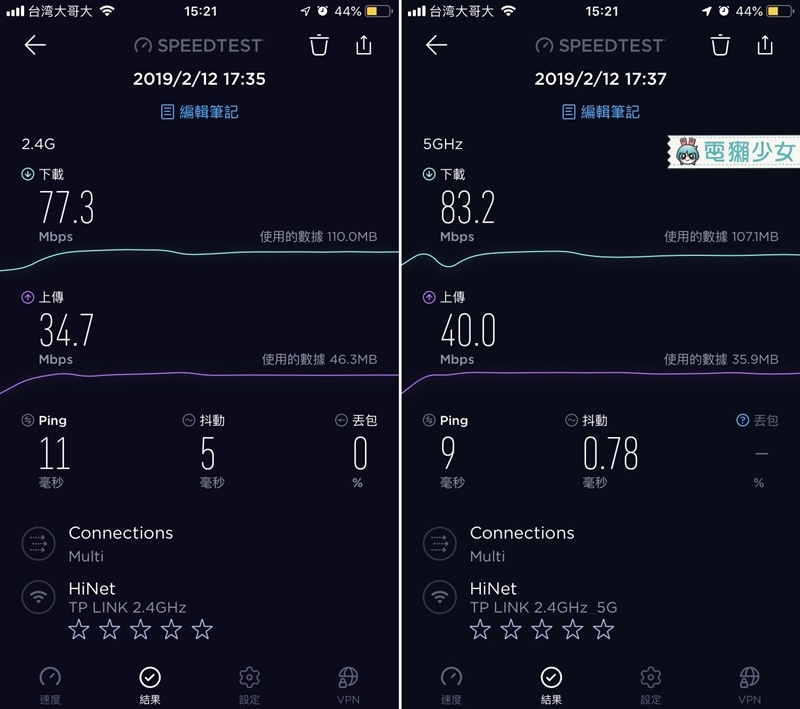
接上電源線、WAN埠接上網路線之後,硬體安裝就告一段落了,可以開始用專用的Tether App進行設定了!

專用的Tether App有什麼功能?
硬體設置完成之後,進入Tether App,選擇無線路由器→看到Archer A6上的電源LED燈、WiFi燈、網路燈是亮的→利用機器底部的使用帳號與密碼完成綁定,然後你就可以設定新的WiFi密碼還有你的連線模式,如果不知道該設哪一種的話,可以讓它自動偵測就好唷
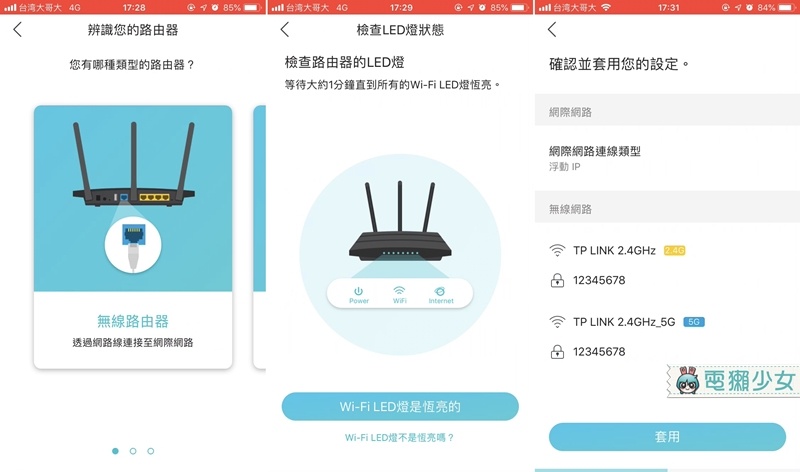
你可以在Tether App裡面看到有哪些使用者正在使用WiFi,這邊抓的名字會是使用者自己為裝置設定的名字
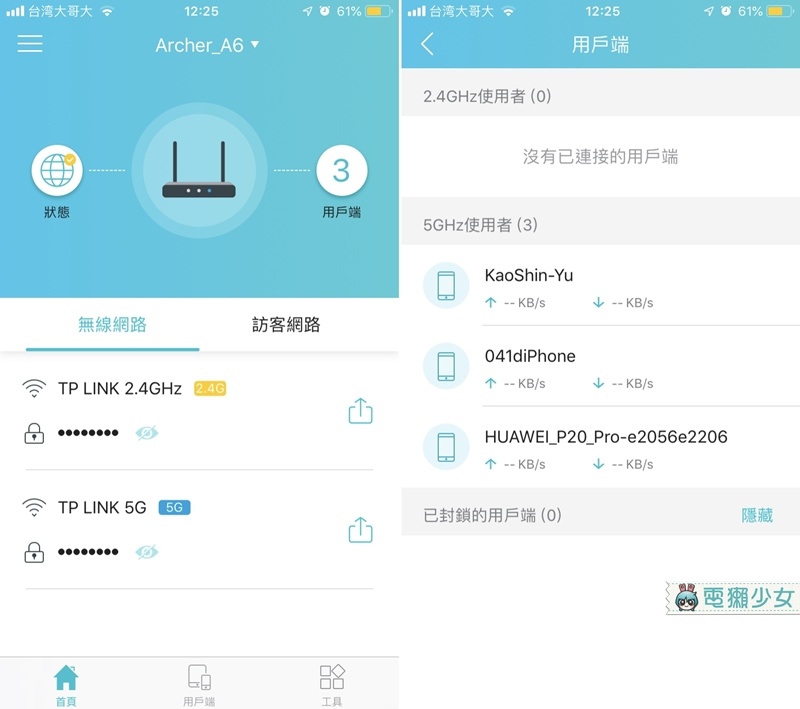
最重要的是,即使不在家你也可以透過App遠端看到家中目前網路連線運作模式,網路出問題也可透過App診斷、知道該如何排除唷
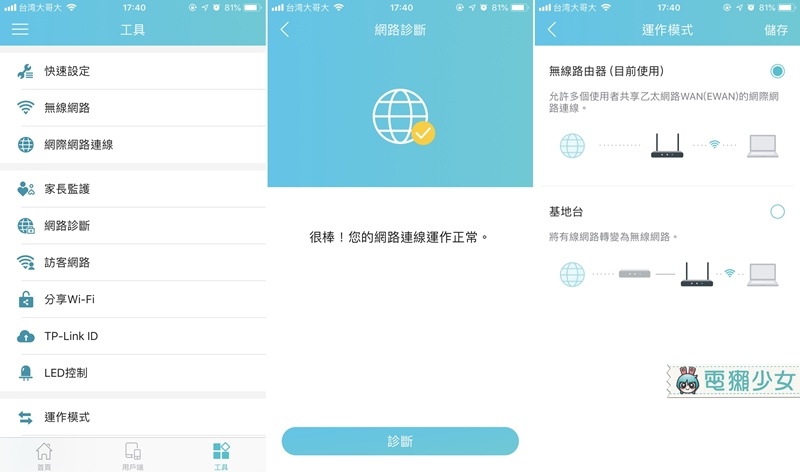
當然它也有做小孩子們最怕的功能──家長監護功能!家長們可利用Tether App鎖住個別裝置的連線上網時間,比方說我可以設定家裡的小孩手機或平板,在晚上九點到早上九點都沒辦法連WiFi上網!或者是把某些兒童不宜的網站從App這邊直接封鎖~
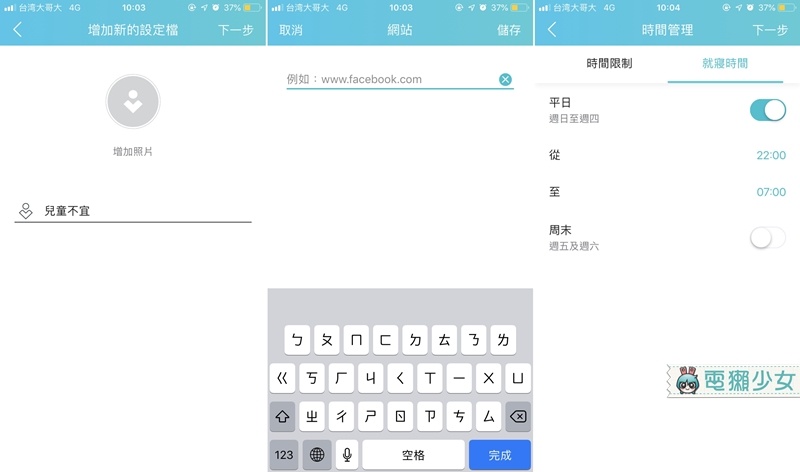
用的網路標準是哪些?
採用的網路標準是目前最新、大家最常聽見的802.11ac規格,頻段部分是採2.4 GHz+5 GHz雙頻段設計,因為太多電器都採用2.4 GHz頻段,所以它的傳輸速度相對比較慢,但相較之下覆蓋範圍比較廣;而5 GHz頻段則有較快的傳輸速度,可是相較之下範圍較小,這樣的雙頻搭配組合可以互補,也會是大家在選購路由器時會注意的細節,Archer A6的話,官方有測試在空曠環境可以覆蓋110坪,但詩伊在實際使用坪數八十坪的電獺公司測試,基本上每一個會議室都能夠穩穩地收到來自Archer A6的WiFi訊號喔

就外觀上可以非常明顯的看到Archer A6有四根5dBi外接天線、一根內接天線,外接天線能自己調整電波要發射的方向,可以對著一些固定位置的裝置,像是電腦或遊戲主機,而內接天線則是全方面接受電波,主要是連接WiFi的手機、平板、筆電這種位子常常換來換去的裝置,這樣的配置能盡量滿足所有裝置的網路需求

除了天線很多還有哪些優點?
多天線可以讓網路覆蓋範圍變廣沒錯,但Archer A6的多天線還有再搭配波束成型(Beamforming)技術,家裡一定會有隔間,兩相加乘的效果,可以讓大家的WiFi死角盡可能減少

無論是否一個人獨居,現代人家中必然有很~多~裝置要WiFi上網,而Archer A6也有MU MIMO技術以及自動調節寬頻的能力唷!路由器本身具備MU MIMO、接收的裝置也有MU MIMO的話,如果大家同時上網,就不用擔心會互搶彼此的上網速度啦!(通常手機的規格頁面都會顯示出是否具有MU MIMO唷~)

除了網路死角的消滅、網路速度與廣度的兼顧、網路速度資源的分配這三大選購要點之外,也能夠直接用Archer A6接MOD!因為MOD必須連上網路才可用電視收看,一般來說MOD要連上數據機才能用,Archer A6的四個LAN埠具備IPTV功能,你可以選一個讓它連接MOD,這樣即使離數據機超遠也不怕連線很麻煩啦(小知識:嚴格來說台灣目前的IPTV只有中華電信MOD唷)

小結
回到一開始跟大家提到的三大選購要點,首先Archer A6採用802.11ac標準+雙頻(2.4 GHz + 5 GHz),連接埠部分用的是Gigabit等級的連接埠,如果家中採用高網速方案,就能把網速發揮淋漓盡致;其次四根外接天線這種多天線加上波束成型技術的搭配,也能減少家中網路死角;最後,要是家人眾多,則有採用MU MIMO技術與自動調節頻寬的功能,不怕彼此搶網路!
但除了三大選購要點之外,我想大家也非、常、在、意能不能簡單的就能看到家裡網路狀態,因為大多數人雖然天天上網,但對於如何檢測網路、或查看目前網路狀況都不是很清楚到底該怎麼辦,我覺得能有一個專屬的App管理家中網路狀況很加分,因為購買前期的功課做完、做好準備,買完之後就沒什麼問題了,但是機器裝上去,我們是天天都要用呀,使用期間遇到問題能不能讓你很容易就解決,也會是一個重點啊~
注目! 電獺少女YouTube影音頻道熱烈訂閱中,每週最新情報整理、遊戲試玩還有手機操作教學更新,現在就訂閱電獺少女YouTube頻道,同時按下小鈴鐺才能搶先收到新片通知!
